Как обновить гугл хром до последней версии — подробная инструкция обновления браузера на разных устройствах
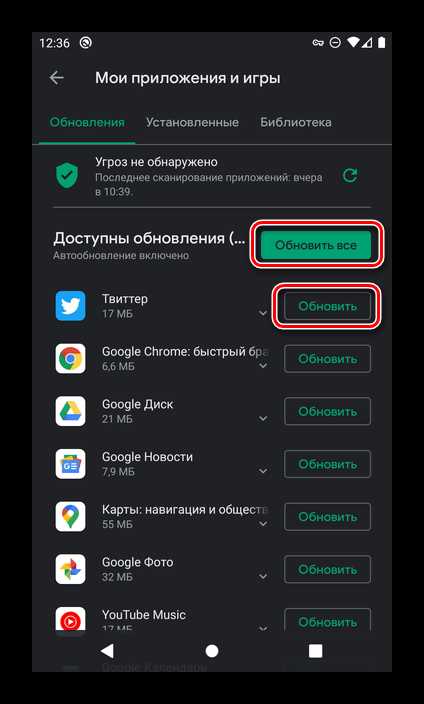
Современный мир полон перемен и инноваций. И интернет, безусловно, является одной из сфер, которая постоянно развивается и меняется. Браузеры — это важнейший инструмент для общения с онлайн-миром, и они также должны быть способны сопереживать его изменениям. Один из самых популярных и широко используемых браузеров — это Гугл Хром, который постоянно обновляется и развивается.
Обновления браузера — это не просто введение новых функций и возможностей. Они также содержат важные исправления ошибок безопасности, повышение производительности и улучшение пользовательского опыта. Поэтому актуальность обновления браузера до последней версии не может быть недооценена.
Однако, несмотря на все преимущества, многие пользователи не знают, как обновить свой Гугл Хром до последней версии. Эта статья предоставит вам подробную инструкцию обновления браузера на разных устройствах, чтобы вы могли насладиться всеми новыми возможностями и исправлениями в Хроме.
Методы обновления Google Chrome на ПК
Автоматическое обновление через сам браузер:
Google Chrome обладает встроенным механизмом автоматического обновления, позволяющим вам быть всегда с новыми и улучшенными функциями. При использовании этого метода, Chrome будет автоматически загружать и устанавливать последнюю версию без вашего участия. Браузер будет автоматически обновляться при следующем запуске или во время активной работы.
Ручное обновление из меню настроек:
Если вы предпочитаете иметь больше контроля над обновлениями браузера, в Google Chrome предусмотрена функция ручного обновления. Для этого откройте меню браузера, щелкнув на значок с тремя точками в правом верхнем углу, выберите пункт «Справка» и затем «О Google Chrome». В открывшемся окне вы увидите текущую версию браузера и кнопку обновления. Нажмите на кнопку «Обновить», чтобы начать процесс обновления до последней версии.
Используя эти простые методы, вы сможете всегда быть уверены в актуальной версии Google Chrome на вашем компьютере, получая доступ к новым функциям и устраняя возможные уязвимости.
Шаг 1: Проверка текущей версии браузера
Существует несколько способов проверить версию браузера, в зависимости от операционной системы, которую вы используете:
| Операционная система | Способ проверки версии браузера |
|---|---|
| Windows | Откройте меню Chrome, выберите «Справка» -> «О Google Chrome». В открывшемся окне будет указана текущая версия браузера. |
| Mac | Щелкните на логотипе Chrome в верхнем левом углу экрана, выберите «О Google Chrome». В появившемся окне отобразится текущая версия браузера. |
| Linux | Нажмите на кнопку меню Chrome, выберите «Справка» -> «О Google Chrome». В окне будет указана текущая версия вашего браузера. |
| Android | Откройте приложение Google Play Store, найдите Chrome и выберите его. В описании приложения будет указана текущая версия браузера. |
| iOS | Откройте приложение App Store, найдите Chrome и выберите его. В описании приложения будет указана текущая версия браузера. |
Независимо от вашей операционной системы, убедитесь, что вы запомнили или записали текущую версию браузера. Это поможет вам понять, какую версию следует установить в случае необходимости. Теперь, когда вы знаете, как проверить версию браузера, вы готовы перейти к следующему шагу обновления Google Chrome.
Шаг 2: Открытие меню настроек и выбор «Справка о Google Chrome»
Чтобы открыть меню настроек, вам нужно найти и нажать на значок с тремя горизонтальными линиями, расположенный в правом верхнем углу окна браузера. Этот значок является идентификатором меню настроек и позволяет получить доступ к различным опциям и функциям браузера.
После открытия меню настроек вам нужно выбрать «Справка о Google Chrome». Обратите внимание, что название пункта меню может немного отличаться в разных версиях браузера, но обычно оно содержит слово «Справка» и упоминание «Google Chrome».
При выборе «Справка о Google Chrome» откроется отдельное окно или вкладка, где вы найдете информацию о текущей версии браузера и его обновлениях. Здесь вы сможете проверить, является ли ваша версия актуальной, и, если это не так, узнать о наличии доступных обновлений.
Теперь, когда вы знаете, как открыть меню настроек и выбрать «Справка о Google Chrome», давайте перейдем к следующему шагу для обновления браузера.
Шаг 3: Проверка наличия обновлений и запуск процесса обновления
Первым шагом является открытие меню браузера. Обычно это можно сделать, щелкнув на значке меню в верхнем правом углу окна браузера. Затем следует найти опцию «Настройки» или «Параметры» в выпадающем меню и выбрать ее.
После открытия страницы настроек или параметров, прокрутите вниз и найдите раздел «О программе» или «О браузере». Здесь вы должны увидеть информацию о текущей установленной версии браузера. Если вам предоставлена опция «Проверить обновления» или что-то подобное, выберите ее.
Браузер автоматически проверит наличие доступных обновлений и, если они найдены, предложит вам загрузить и установить последнюю версию. В зависимости от вашего интернет-соединения это может занять некоторое время. Будьте терпеливы и не закрывайте окно обновления до завершения процесса.
После того, как обновление будет загружено и установлено, вам может потребоваться перезапустить браузер, чтобы изменения вступили в силу. Обычно браузер предложит вам сделать это сразу, или вы сможете выбрать удобный для себя момент для перезапуска.
Теперь вы готовы пользоваться свежей версией браузера с улучшенной производительностью, новыми возможностями и повышенной безопасностью!

Похожие записи: